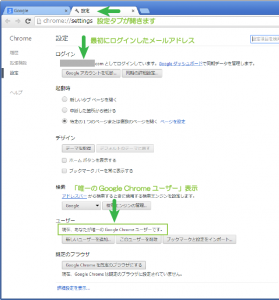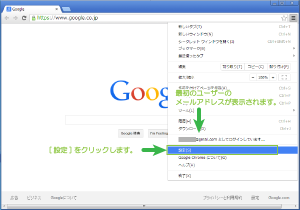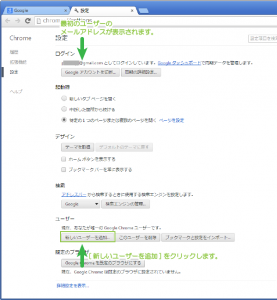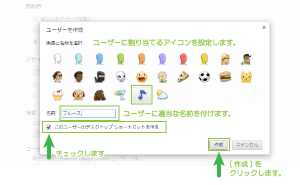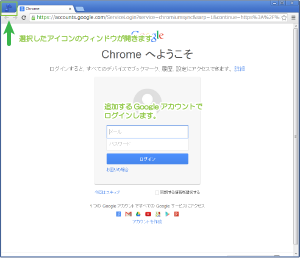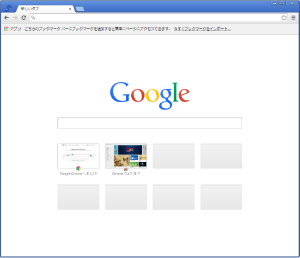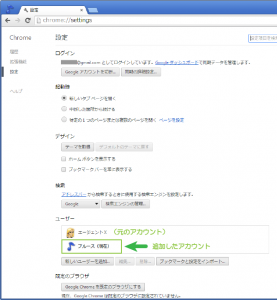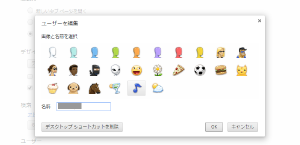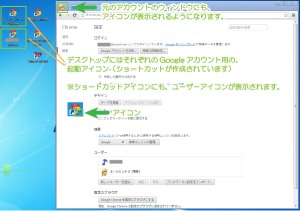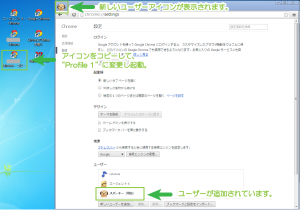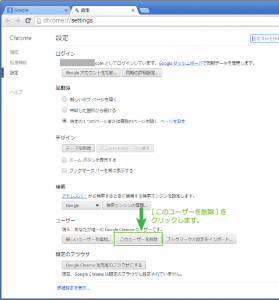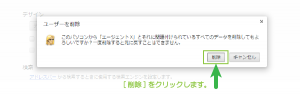Google™Chromeを複数のGoogleアカウントユーザーで使い分ける方法
2014/11/22
Google™Chromeを利用していて複数のGoogleアカウントを割り当てて利用しているでしょうか。
仕事用、プライベート用などGoogleアカウントを複数利用している場合には、
Chromeも複数のアカウントを設定して切り替えると非常に便利になります。
複数アカウントの設定方法についてご紹介します。
はじめに
既に皆さんが普通に利用していることとおもいますので、
特にご説明の必要はないとは思いますが、
Google Chromeを複数のユーザーで切り替えて利用する方法についてご紹介します。
Chromeに対して最初のGoogleアカウントを設定する方法は、
ログインを行うだけで自動的に最初のアカウントとして設定されます。
新たなユーザーの追加
Googleアカウントを複数持っている場合で、
Chromeに対してそのアカウントも設定する方法は設定画面から行います。
Chromeの右上の[≡]をクリックして表示するメニューから[設定]を選択します。
表示された設定ページで[新しいユーザーを追加]をクリックすることでユーザーの追加が行えます。
「ユーザーを作成」画面にて、追加するユーザーアカウントに割り当てるアイコンと、
ニックネームを入力します。
また[このユーザーのデスクトップショートカットを作成]にチェックを付与します。
ショートカットはあった方が便利です。
今追加したユーザーのアイコンが表示されたChromeウィンドウが起動します。
表示されているログイン画面で追加するGoogleアカウントを入力しログインします。
ログインが完了すると、ログインしたGoogleアカウントで通常使用ができます。
追加したアカウントから設定を確認すると以下のように、
元のユーザーと追加したユーザーが表示されるようになります。
※(現在)と表示されているログインユーザーの部分をダブルクリックすると、
ユーザーのニックネームとアイコンを変更できます。
最初のユーザー側のウィンドウでも同じようにアイコンが表示されるウィンドウに変更されます。
デスクトップには最初のユーザ、追加したユーザーそれぞれのアイコンが表示されるようになります。
それぞれのデスクトップショートカットにはユーザごとのアイコンが表示されます。
Chromeに対して複数のアカウントを設定する方法は以上です。
これで、ウィンドウを切り替える感覚でGoogleアカウントを切り替えて作業することができます。
当然、アカウントが異なりますので、起動時のページなどの設定も別で設定ができます。
用途に応じてチェックするページも異なるでしょうから、アカウントを分けておくと非常に便利です。
Google™Chromeで起動時によくアクセスするページを自動で一気に開く方法
補足
ユーザーごとの起動アカウントに指定されているディレクトリパスの形式は以下のように設定されています。
このことから、Googleアカウントでログインをしたアカウント数分のプロファイルが保存されていることが分かります。
- 最初のユーザー
“C:\Program Files\Google\Chrome\Application\chrome.exe” –profile-directory=”Profile 2″ - 追加ユーザー
“C:\Program Files\Google\Chrome\Application\chrome.exe” –profile-directory=”Profile 3″
“Profile xx”が今回は、Profile 2とProfile 3になっていますが、現在この端末でログイン設定していない
“Profile 1″が削除されずに残っていることが分かります。
明示的に削除しない限り、このプロファイルIDが増えていくことになります。
この法則でアプリケーションショートカットを復旧することはできます。
当然アカウントにログインしていなければ起動時のページ設定や履歴などを確認することはできませんので、
ショートカットを作成されたといって実害はありませんが、
気持ち悪いので共用端末では明示的に削除するように心がけたほうがいいでしょう。
さいごに
Googleアカウントは複数作成でき、用途に合わせて使い分けることができる点が非常に便利です。
私の場合、自分のメインGmailとブログやWebサービス登録用、テスト用とアカウントを利用させてもらっています。
その他、ビジネスアカウントが無料だった際に独自ドメインを割り当てた、
独自ドメインのGmailも利用しています。
正直、Gmailがなくなったら本当に困る。そんな感じです。
Google™はGoogle Inc. の登録商標(第4478963号及び第4906016号)です。
GoogleロゴはGoogle Inc. の国際登録商標です。
国際登録番号:881006及び926052及び1086299及び1091990及び1145934
Google Chrome™ ブラウザはGoogle Inc. の登録商標です。
登録番号は商願2011-80184号および、商願2011-80187号です。
Google Chrome™およびロゴはGoogle Inc. の国際登録商標です。
国際登録番号:773982
関連記事
-

-
Google™AdSenseの検索向けユニット(AFS)とカスタム検索ユニット(CSE)の違い
Google or AdMax Promotion(it) 禁断の機能がau公式 …
-

-
(iPhone)Gmailの送信者名を変更する手順
Google or AdMax Promotion(cel) 禁断の機能がau公 …
-

-
Google™Analyticsのレポートは明日まで待たずにすぐに確認できたんですね。実は・・・
Google or AdMax Promotion(it) 禁断の機能がau公式 …
-

-
Google™Chromeで指定したページのみを開くショートカットの作成方法
Google or AdMax Promotion(it) 禁断の機能がau公式 …
-

-
(iPhone)Google+のPC版サイトをiPhone®で表示する方法
Google or AdMax Promotion(cel) 禁断の機能がau公 …
-

-
(PC)Gmailの送信者名を変更する手順
Google or AdMax Promotion(it) 禁断の機能がau公式 …
-

-
Google™AdSenseサイト内検索(カスタム検索エンジンv2)の統計をAnalyticsで表示
Google or AdMax Promotion(it) 禁断の機能がau公式 …
-

-
Google™サイト内検索(カスタム検索エンジンv2)のデザイン設定(テーマ)
Google or AdMax Promotion(it) 禁断の機能がau公式 …
-

-
(ショートカット編)GoogleTaskをデスクトップ上で利用する方法
Google or AdMax Promotion(it) 禁断の機能がau公式 …
-

-
Google™MapsにGPSロガーデータ(KML)を読み込み経路表示する手順
Google or AdMax Promotion(it) 禁断の機能がau公式 …